INSTALLING A PRINTER WITHOUT AN INSTALLATION DISC
STEP BY STEP GUIDE
- TURN ON THE PRINTER & CONNECT THE PRINTER USB CABLE TO YOUR PC
- CLICK ON ''START'', & THEN CLICK ON ''DEVICES AND PRINTERS''
- CLICK "ADD A PRINTER"
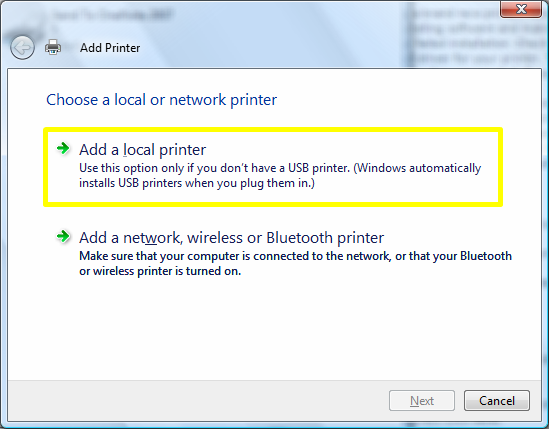
4. CLICK ON ''ADD A LOCAL PRINTER''
5. WHEN THE "CHOOSE A PRINTER PORT" TAB OPENS
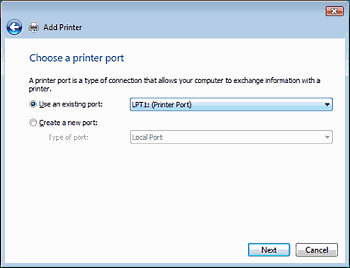
6. SELECT "USE AN EXISTING PORT"
7. THEN CLICK ON "NEXT"
8. WHEN THE ''INSTALL THE PRINTER DRIVER'' TAB APPEARS AS SHOWN BELOW, CLICK ON "NEXT"

9. WHEN THE "WHICH VERSION OF THE DRIVER DO YOU WANT TO USE" TAB APPEARS, SELECT "USE THE DRIVER THAT IS CURRENTLY INSTALLED(recommended)" AS SHOWN BELOW
 10. CLICK ON "NEXT"
10. CLICK ON "NEXT"11. IT WOULD TAKE YOU TO "A TYPE A PRINTER NAME" TAB AS SHOWN BELOW

12. TYPE IN THE EXACT NAME OF YOUR PRINTER TAKING NOTE OF IT'S CAPITALIZATION & SPACING FOR EG LIKE IN THE PRINTER SHOWN BELOW, WHAT I WOULD TYPE WOULD BE "LaserJet Pro 400 M401n"

13. WHEN DONE WITH TYPING CLICK ON "NEXT"
14. YOUR PRINTER WOULD AUTOMATICALLY INSTALL & A TEST PAGE WOULD BE PRINTED.

15. YOU JUST INSTALLED YOUR PRINTER WITHOUT A DISK KUDOS!!!!!
No comments:
Post a Comment